財務連動をする際に「財務科目」の符号を反転したい場合は下記の操作を行います。
①符号反転したい場合は 「金額確認」ボタンをクリックして、「符号の反転」を行います。
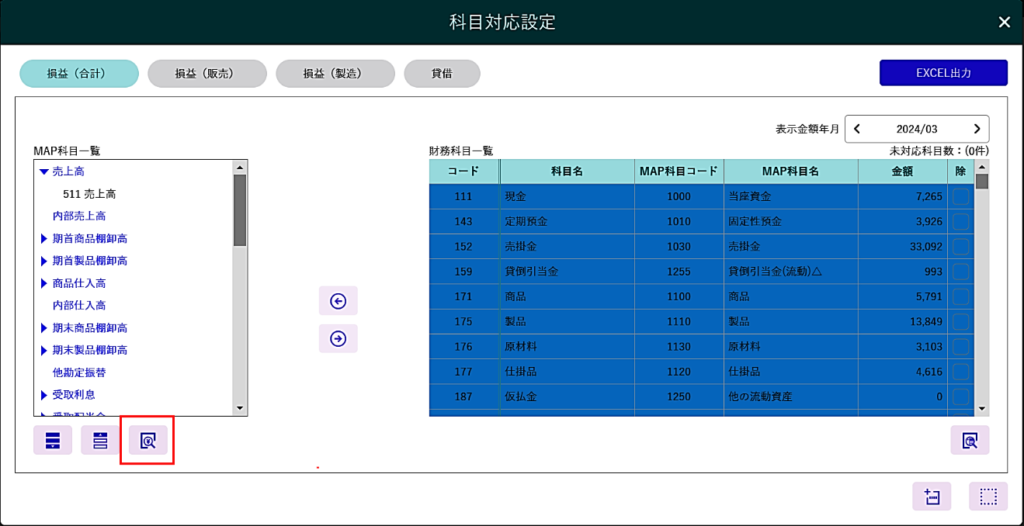
②対象科目の「▼」をクリックして科目を展開し 対象科目を選択して「マイナス」ボタンをクリックします。
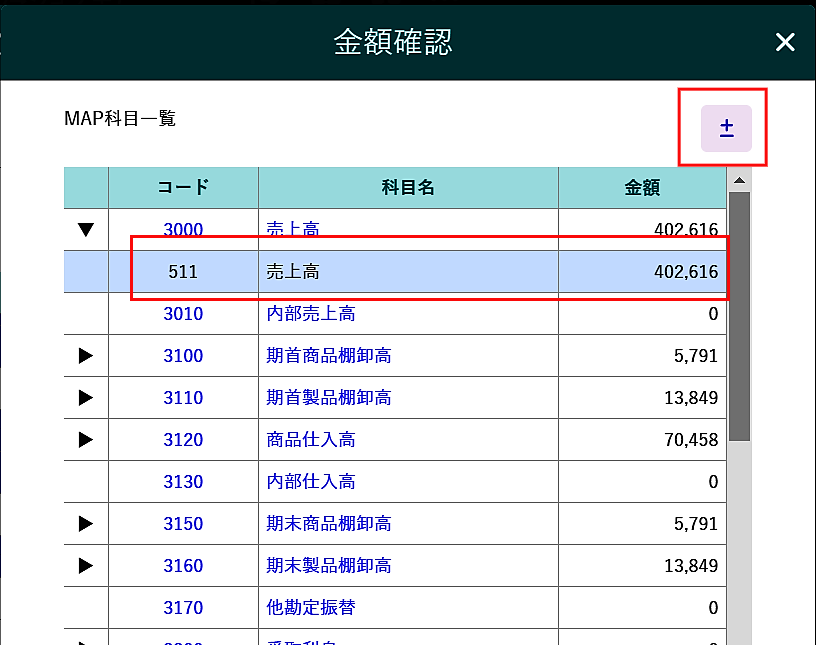
※ マイナスをつける場合の例
1.プラスからマイナスに変更する場合 ・・・ 売上値引高・仕入値引高等

2.マイナスからプラスに変更する場合・・・減価償却累計額・貸倒引当金・自己株式

直近決算数値を使用して、MAP経営シミュレーション+に反映したい場合には下記の操作を行います。
① 「データ読込」ボタンをクリックします。
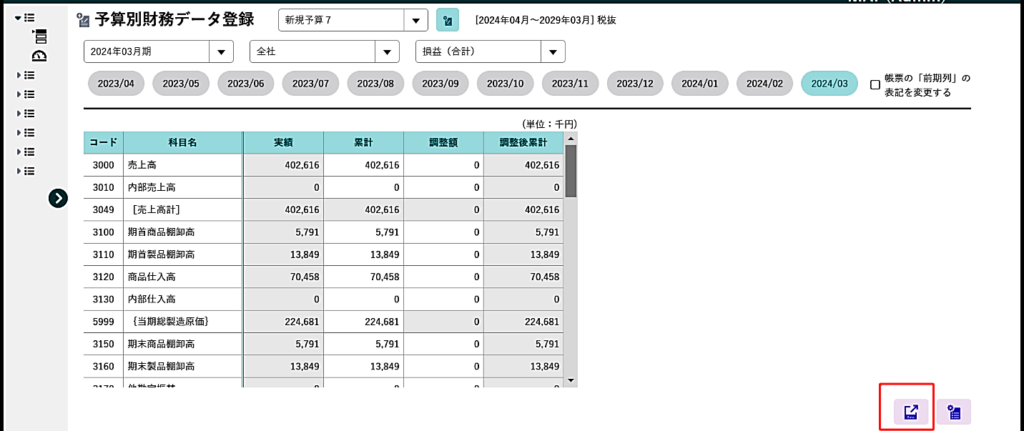
② 「読込処理」(1年月次か5年年次か)と 「読込データ」(損益のみか貸借のみか)を指定します。
③ 「読込対象月」を選択します。チェックが入っている月が読込の対象となります。
「全選択」:全ての月にチェックが付きます。「全解除」:チェックが付いている月が解除されます。
④ 「決算数値の数値読込」 は、選択肢から1つを選択します。
〇 「財務データ連携・決算調整後の数値を読み込む」(初期に設定されます)
⇒ 決算修正後の数値を前期残高として使用する際に選択します。
〇 「財務データ連携・決算調整前の数値を読み込む」
⇒ 決算修正前の数値を前期残高として使用する際に選択します。
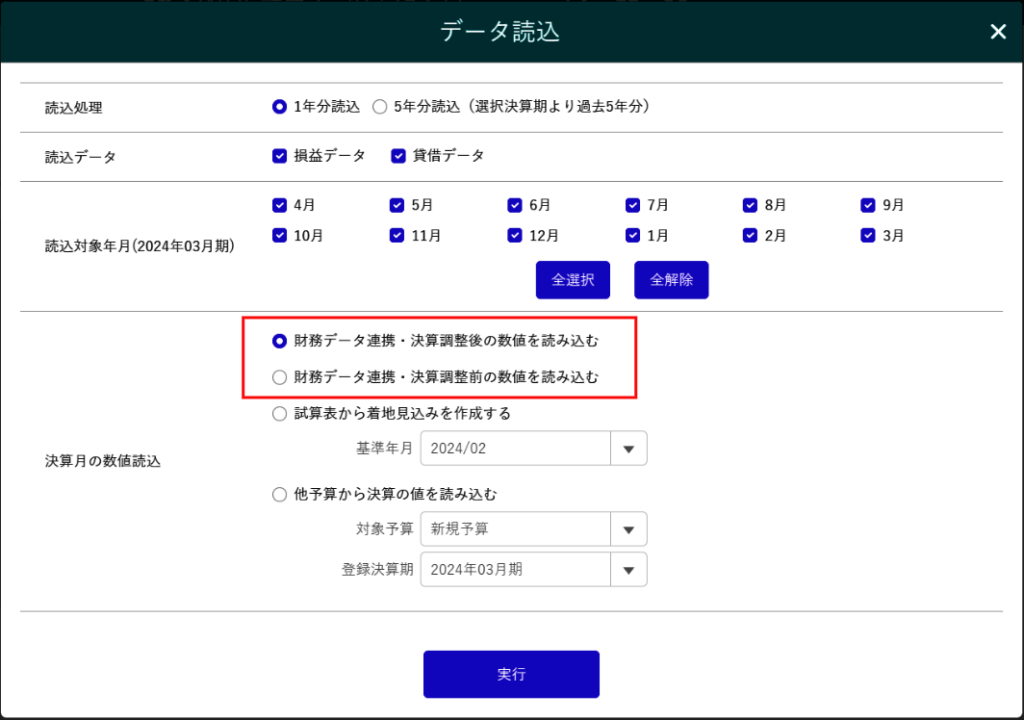
⑤ 「実行」ボタンをクリックします。
「あんしん未来診断自動作成」実行後、必要に応じて数値を変更することができます。
■ 税金情報の変更
① 「予算別財務データ登録」を選択します。
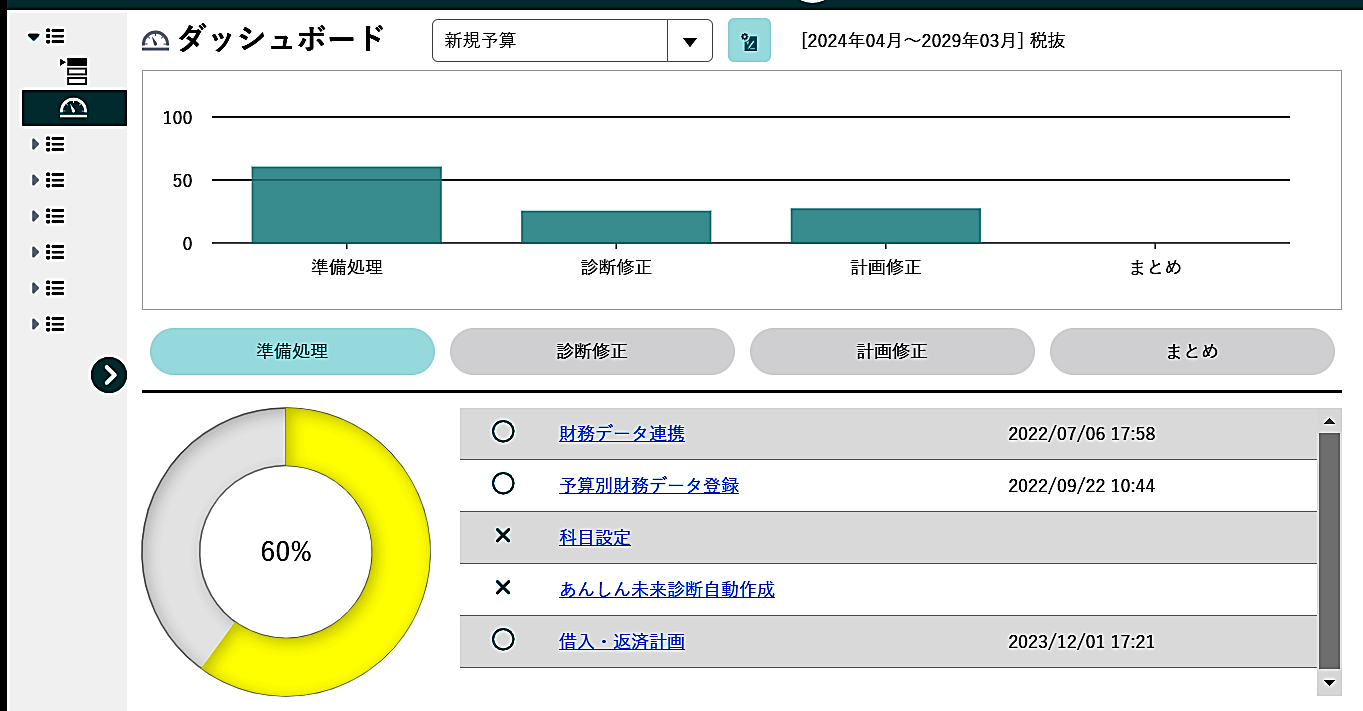
② 「評価期の決算月」を選択して「税金・その他」を選択します。
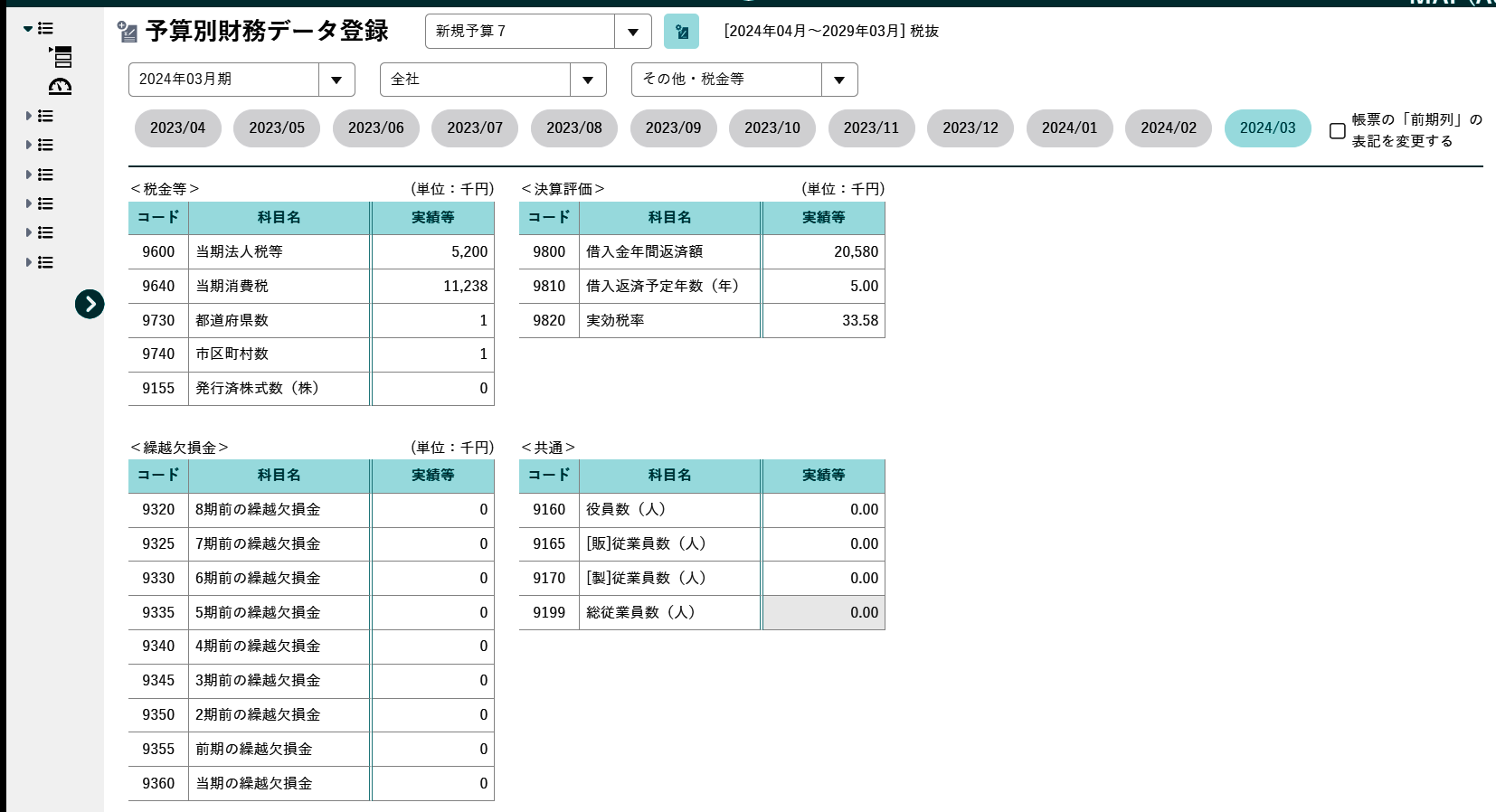
【 あんしん未来診断 使用項目 】
9800 借入年間返済額 ・・・ 1年間で返済する借入金額を入力します。
→ 「借入返済可能売上高」を計算する際に使用します。
9810 借入返済予定年数 ・・・ 借入金が0になるのは何年後かを入力します。
→ 「借入返済可能年数」を計算する際に使用します。
9820 実効税率 ・・・ 法人税・事業税・住民税の合計税率を入力します。
→ 「借入返済可能売上高」・「借入返済予定年数」を計算する際に使用します。
【 中期計画・単年度計画 使用項目 】
9600 当期法人税等 ・・・ 当期法人税・事業税・住 税の年税額(確定税額)を合計して します。
→ 金額から 計画1年 の 法人税予定納付額を計算するために使用します。
9640 当期消費税 ・・・ 前期消費税の年税額(確定税額)を します。
→ 金額から 計画1年 の 消費税予定納付額を計算するために使用します。
9730 都道府県数 ・・・ 都道府県税を課税する対象の都道府県数を します。
→ 都道府県数から 都道府県税を計算するために使用します。
9740 市町村数 ・・・ 市町村税を課税する対象の市町村数を します。
→ 市町村数から 市町村税を計算するために使用します。
9320~9360 繰越欠損金 ・・・ 直近決算時点での繰越欠損金の残高を入力します。
→ 計画立案した結果 「利益」が残る場合 法人税計算の過程で 繰越欠損金を控除して税金計算を行います。
9160~9199 社員数 ・・・ 直近時点での社員数を入力します。
→ 直近決算時点での社員数を入力します。
(例外)
詳細ボタンをクリックして、詳細の税金内訳を入力します。
下記項目は、数値を入力しなくとも計画立案が可能です。細かい税金計算を反映したい場合に入力します。
【 中期計画・単年度計画 使用項目 】
9615 前期事業税 ・・・ 「事業税減算」を計算するため、「前期事業税」を入力します。
9620 当期事業税 ・・・ 「事業税減算」を計算するため、「当期事業税」を入力します。
9635 前期消費税 ・・・ 計画期間の1か月目に「消費税予定納付」を行う場合に入力します。
9634 前期課税所得 ・・・ 「繰戻還付」を計算するために、「前期課税所得」を入力します。
9650 当期課税所得 ・・・ 「繰戻還付」を計算するために、「当期課税所得」を入力します。
9655 前期法人税 ・・・ 「繰戻還付」を計算するために、「前期法人税」を入力します。
9660 当期法人税 ・・・ 「繰戻還付」を計算するために、「当期法人税」を入力します。
9665 期末利益積立金 ・・・ 留保金課税を計算する際に「非留保金額」を計算する際に使用します。
9420~9460 事業税用繰越欠損金 ・・・ 法人税の繰越欠損金と同額でない場合に入力します。
9520~9555 住民税還付法人税額 ・・・ 住民税還付法人税額 を計算する際に使用します。
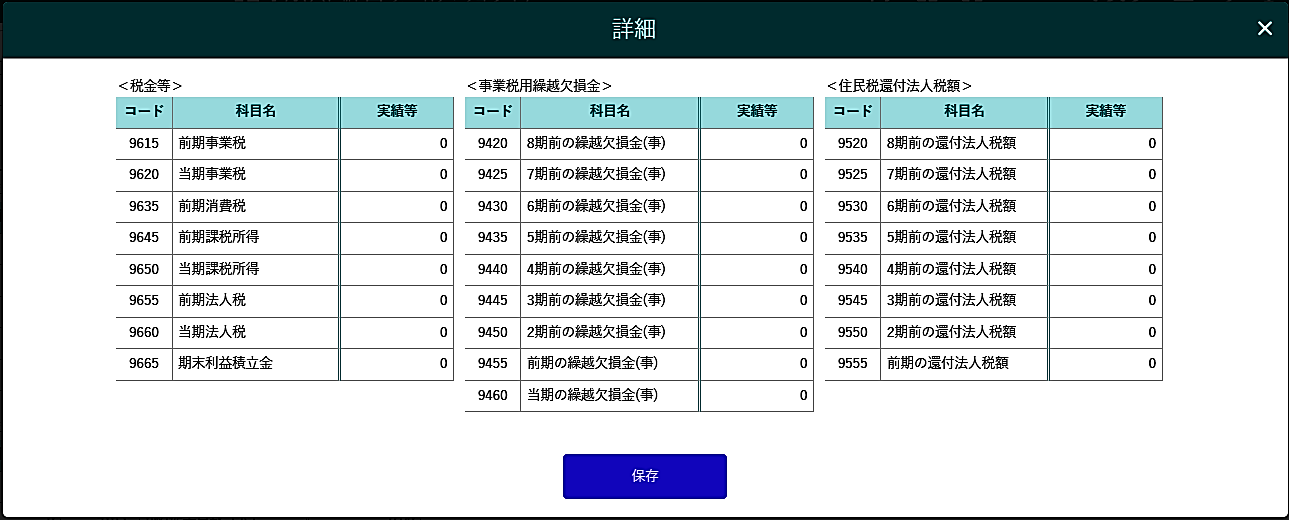
直近決算数値入力後、より正確な計画を作成するために「税金情報」を入力します。
① 「予算別財務データ登録」を選択します。
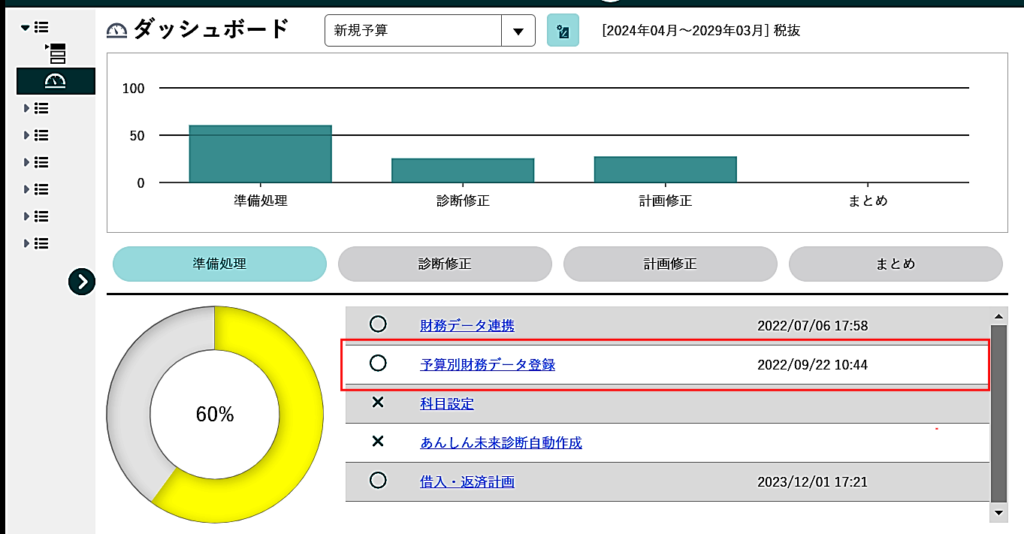
② 「評価期の決算月」を選択して「税金・その他」を選択します。
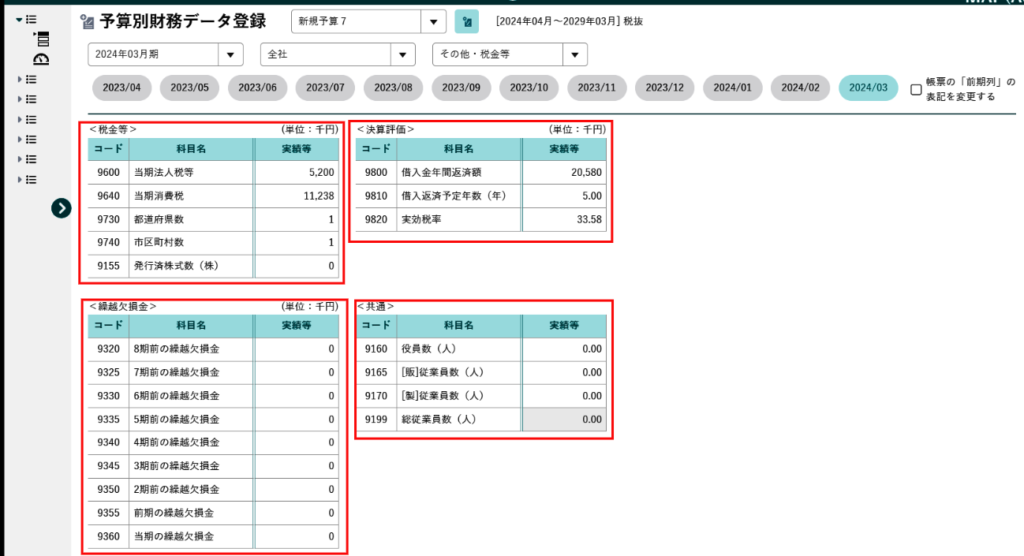
【 あんしん未来診断 使用項目 】
9800 借入年間返済額 ・・・ 「借入返済可能売上高」を計算する際に使用します。
計算式)(短期借入金・長期借入金・関係会社借入金・社債の各明細合計額)×(12÷返済間隔)
9810 借入返済予定年数 ・・・ 「借入返済可能年数」を計算する際に使用します。
計算式)(短期借入金・長期借入金・関係会社借入金・社債の各明細合計額)÷ 借入年間返済額
9820 実効税率 ・・・ 「借入返済可能売上高」・「借入返済予定年数」を計算する際に使用します。
計算式)33.58%
【 中期計画・単年度計画 使用項目 】
9600 当期法人税等 ・・・ 当期法人税・事業税・住 税の年税額(確定税額)を合計して します。
→ 金額から 計画1年 の 法人税予定納付額を計算するために使用します。
9640 当期消費税 ・・・ 前期消費税の年税額(確定税額)を します。
→ 金額から 計画1年 の 消費税予定納付額を計算するために使用します。
9730 都道府県数 ・・・ 都道府県税を課税する対象の都道府県数を します。
→ 都道府県数から 都道府県税を計算するために使用します。
9740 市町村数 ・・・ 市町村税を課税する対象の市町村数を します。
→ 市町村数から 市町村税を計算するために使用します。
9320~9360 繰越欠損金 ・・・ 直近決算時点での繰越欠損金の残高を入力します。
→ 計画立案した結果 「利益」が残る場合 法人税計算の過程で 繰越欠損金を控除して税金計算を行います。
9160~9199 社員数 ・・・ 直近時点での社員数を入力します。
→ 直近決算時点での社員数を入力します。
【補足事項】 詳細ボタンをクリックして、詳細の税金内訳を入力します。
下記項目は、数値を入力しなくとも計画立案が可能です。細かい税金計算を反映したい場合に入力します。
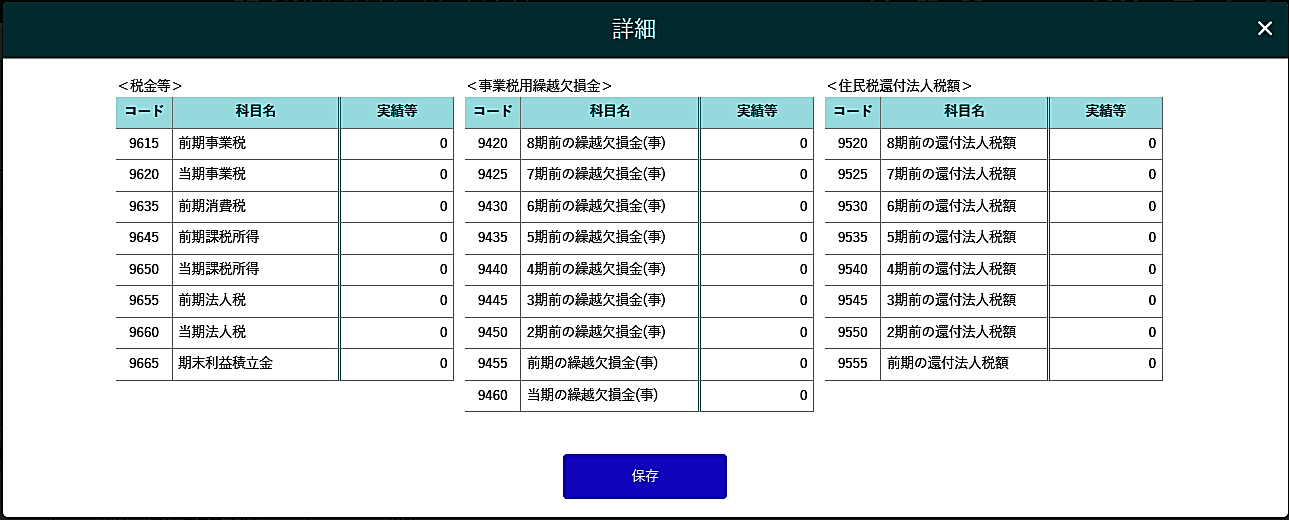
【 中期計画・単年度計画 使用項目 】
9615 前期事業税 ・・・ 「事業税減算」を計算するため、「前期事業税」を入力します。
9620 当期事業税 ・・・ 「事業税減算」を計算するため、「当期事業税」を入力します。
9635 前期消費税 ・・・ 計画期間の1か月目に「消費税予定納付」を行う場合に入力します。
9634 前期課税所得 ・・・ 「繰戻還付」を計算するために、「前期課税所得」を入力します。
9650 当期課税所得 ・・・ 「繰戻還付」を計算するために、「当期課税所得」を入力します。
9655 前期法人税 ・・・ 「繰戻還付」を計算するために、「前期法人税」を入力します。
9660 当期法人税 ・・・ 「繰戻還付」を計算するために、「当期法人税」を入力します。
9665 期末利益積立金 ・・・ 留保金課税を計算する際に「非留保金額」を計算する際に使用します。
9420~9460 事業税用繰越欠損金 ・・・ 法人税の繰越欠損金と同額でない場合に入力します。
9520~9555 住民税還付法人税額 ・・・ 住民税還付法人税額 を計算する際に使用します。
「科目パターン」を作成する場合は、下記の操作を行います。
① 「共通」>「科目パターン一覧」 をクリックします。

② 「追加ボタン」をクリックしパターンを追加します。

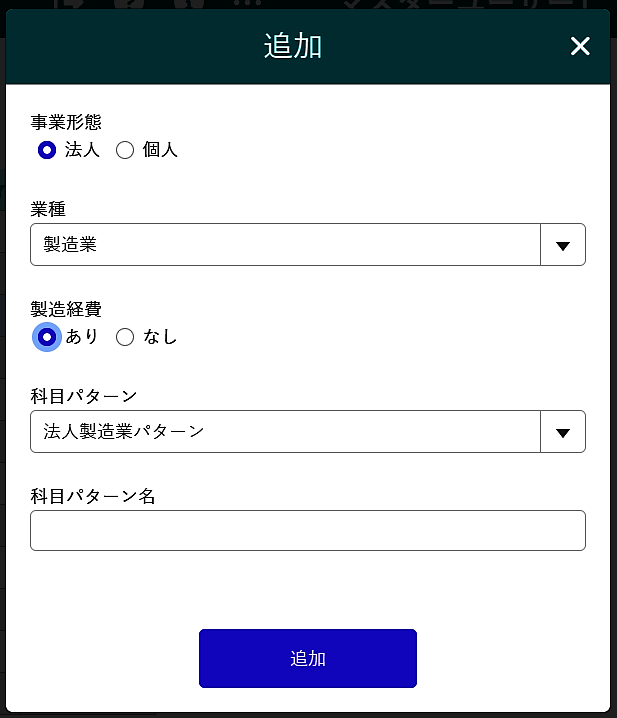
③ 追加するパターンの条件を選択し「追加」ボタンをクリックします。
④ 追加されたパターン の「編集」ボタンをクリックします。

⑤ 科目名を変更したい科目を選択し「編集」ボタンをクリックします。
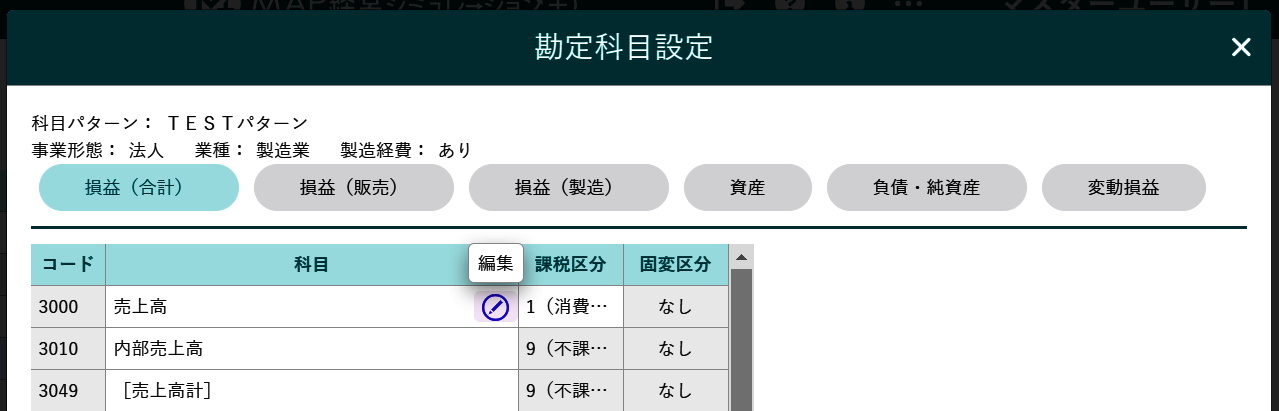
⑥ 科目名を変更し「変更」ボタンをクリックすることで科目名を変更することができます。
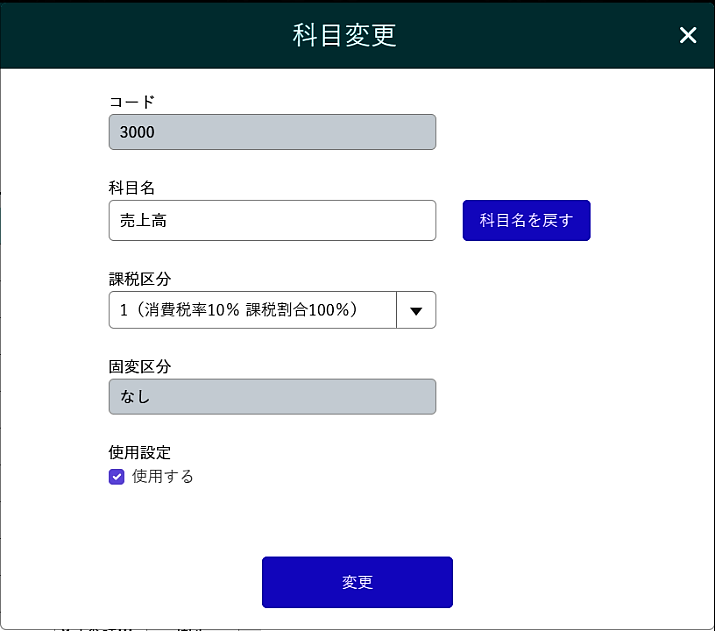
科目の対応付けを変更したい場合は、下記の操作を行います。
① 「科目対応設定」ボタンをクリックしてください。
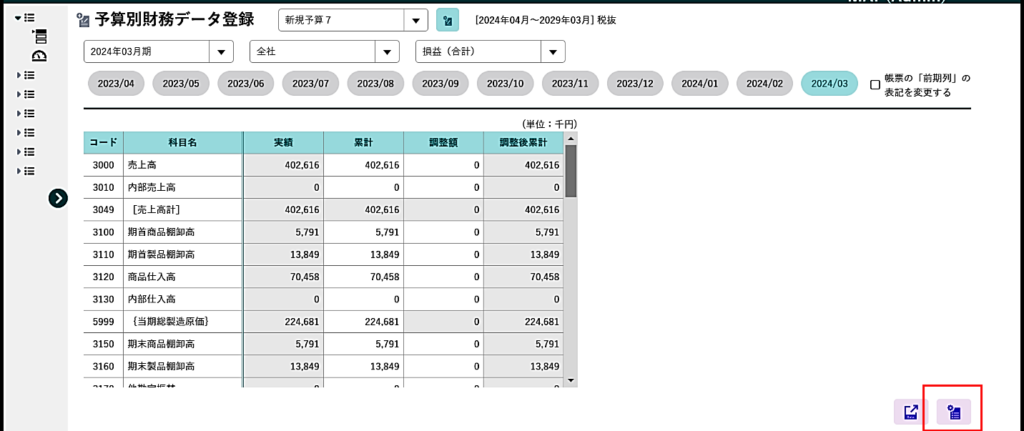
≪ 操作手順 ≫
~ 科目対応結果を確認します ~
② 画面右下にある「合計科目確認」ボタンをクリックして、合計金額を比較します。
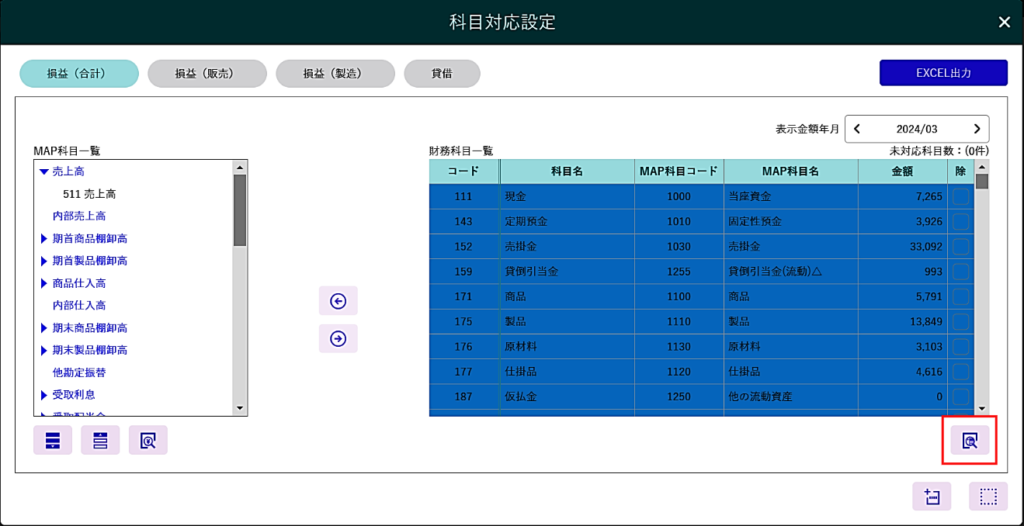
各合計科目を確認して、数値の一致を確認します。
(CSVファイル上に合計科目が存在しない場合は表示されません。決算書・試算表から数値を確認します)
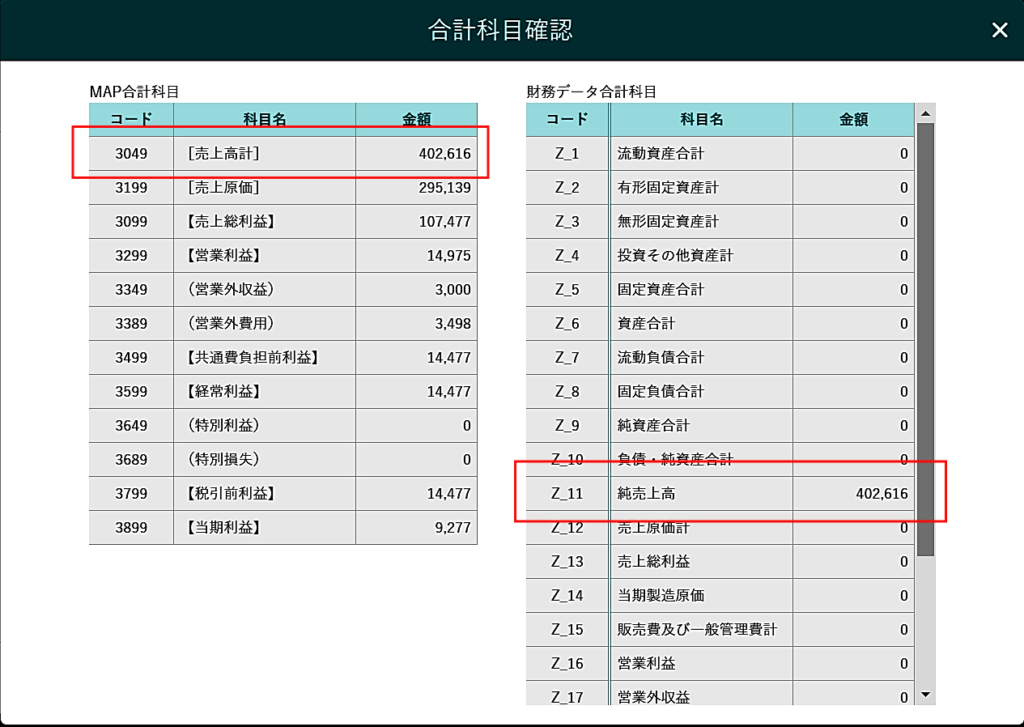
※1 端数処理の都合上、正しい結果でも「千円~5千円」のズレが発生することがあります。
※2 損益計算書だけではなく貸借対照表でも合計金額を確認することができます。
~ 科目対応結果を変更します ~
③ 科目対応を変更する場合は、「全展開」ボタンをクリックして、科目の対応付けを確認します。
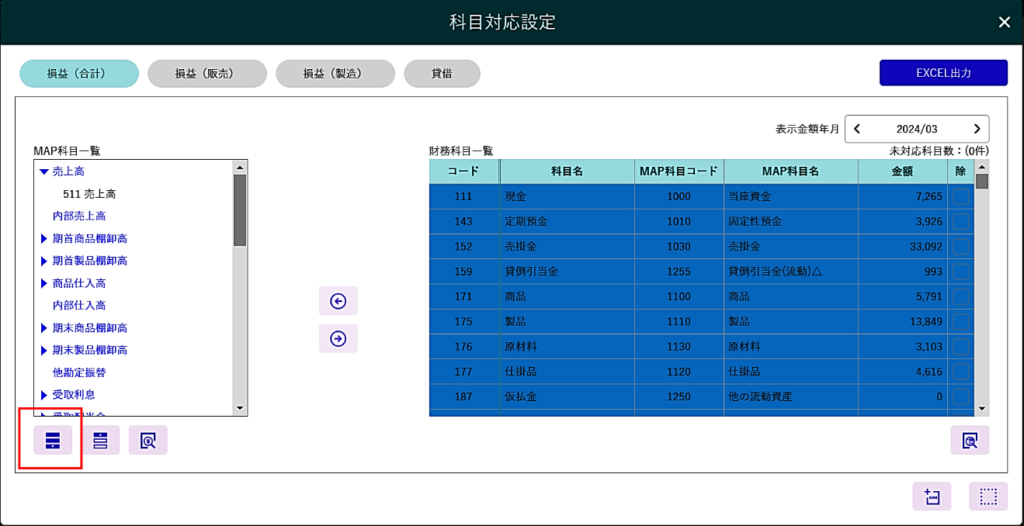
④ 「ドラック&ドロップ」もしくは「→」ボタンをクリックして科目対応を変更します。
⑤ 「未対応科目として表示された科目」を選択してから「科目対応先の科目」を選択して 「←」ボタンをクリックします。
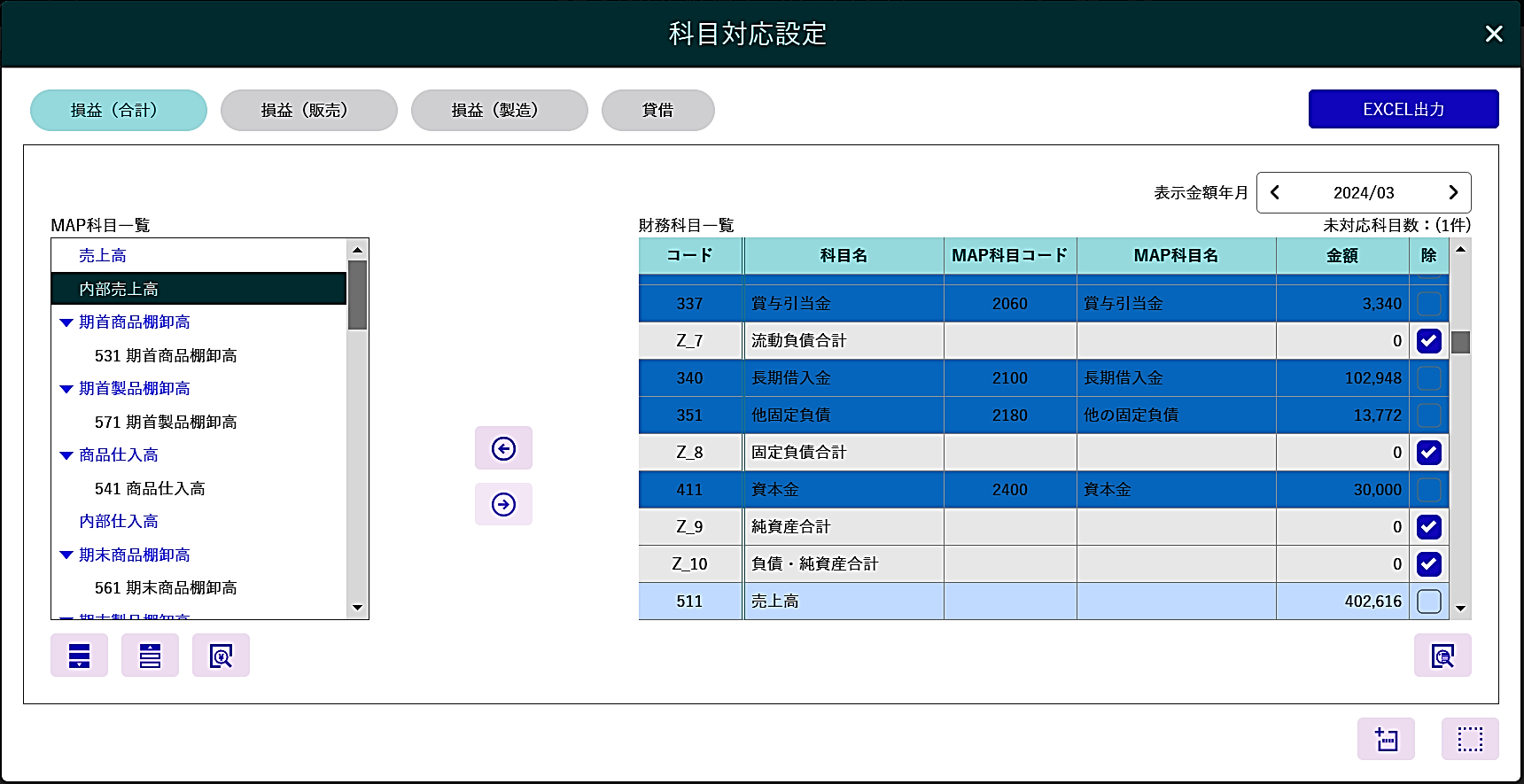
(例)「売上高」を「内部売上高」に振替える場合
試算表の数値から「着地見込み」を作成してMAP経営シミュレーション+に反映したい場合には下記の操作を行います。
① 「データ読込」ボタンをクリックします。
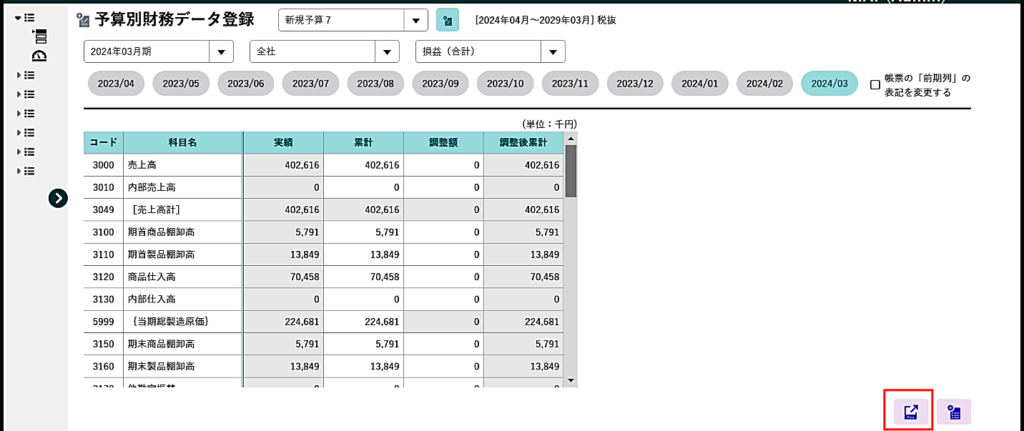
② 「読込処理」(1年月次か5年年次か)と 「読込データ」(損益のみか貸借のみか)を指定します。
③ 「読込対象月」を選択します。チェックが入っている月が読込の対象となります。
「全選択」:全ての月にチェックが付きます。「全解除」:チェックが付いている月が解除されます。
④ 「決算数値の数値読込」 は、選択肢から1つを選択します。
〇 「試算表から着地見込みを作成する」
⇒ 試算表の数値から簡易的に決算数値を作成して、前期残高として使用する際に選択します。
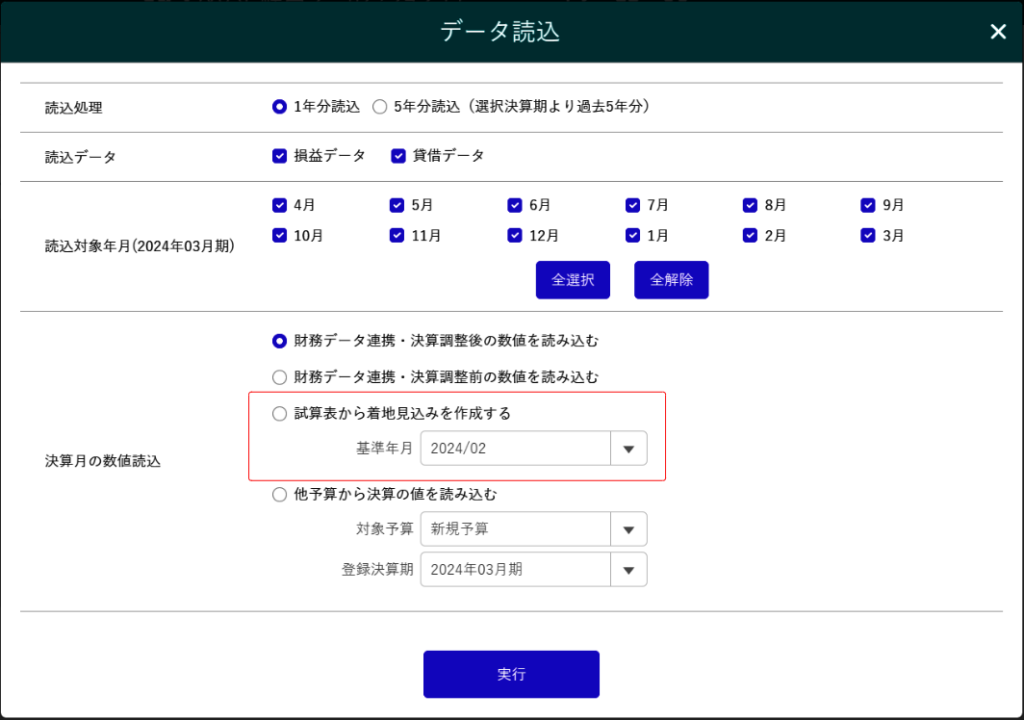
⑤ 「実行」ボタンをクリックします。
※ 損益計算書の数値は、 「経過月の累計額」÷経過月数×12の金額が表示されます。
※ 貸借対照表は、基準年月の貸借対照表の数値が設定されます。自動では計算されません。
決算書の数値を MAP経営シミュレーション+に手入力する場合は下記の手順で行います。
① 「ダッシュボード」/「準備処理」/「予算別財務データ登録」をクリックします。
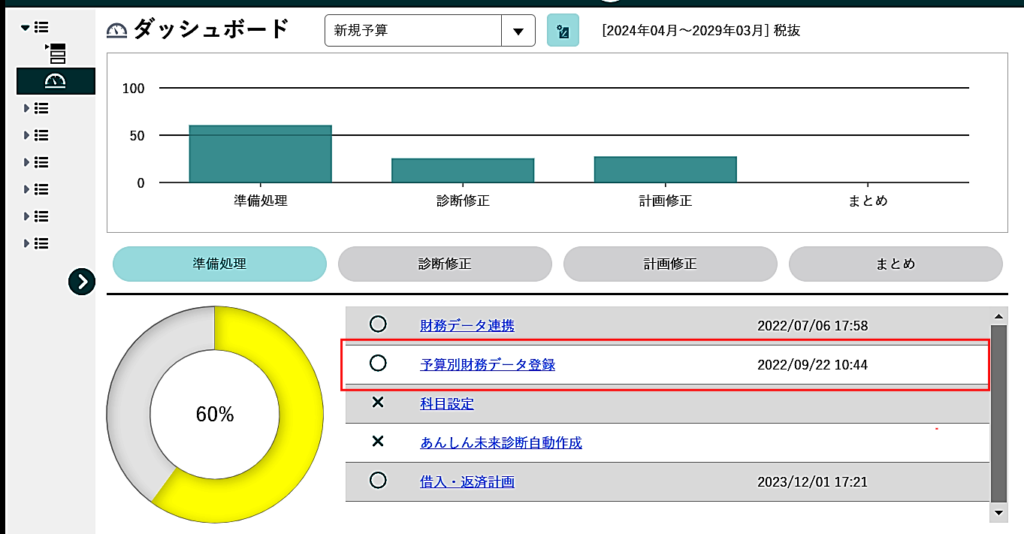
■ 過去の決算書・試算表の数値を手入力する場合
② 登録する決算期を選択します。
③ 登録する財務諸表を選択します。
④ 登録月をクリックします。(決算書は決算月をクリックします。決算評価は過去2年分の決算データ以上、経営サイクル・中期ビジョンは過去1年分の決算データの入力が必要です)
⑤ 登録月の累計欄に累計額を入力します。(入力単位は千円単位となります)

【損益計算書】
⑥ 損益計算書は、「損益(合計)」から入力します。売上~当期利益まで入力し数値を一致させます。
「5999{当期総製造原価}」は、販売管理費の合計金額を「4999[販売費一般管理費計]」は、製造経費の合計科目を入力します。→ 各内訳科目を入力する際に使用します。
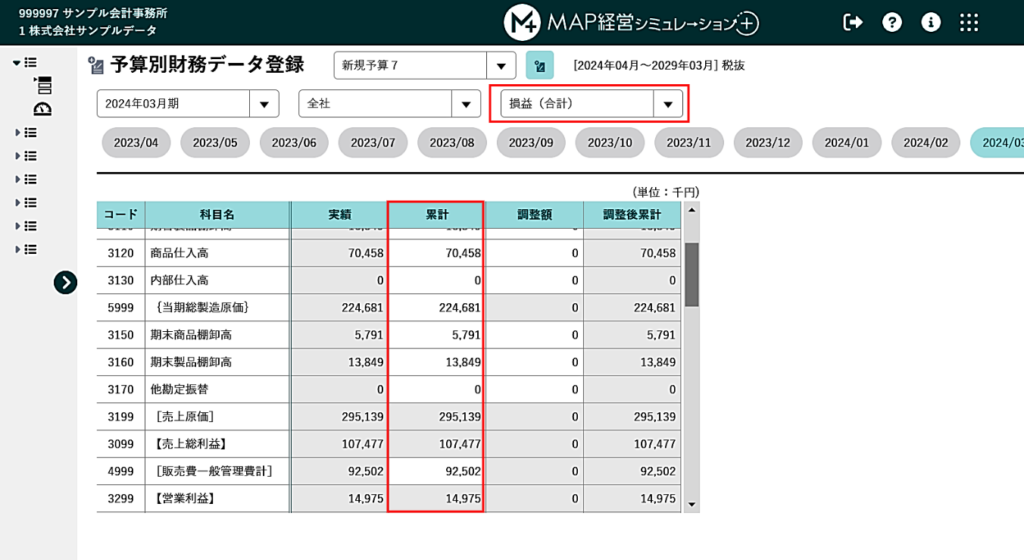
【 販売管理費 】
⑦ 販売費及び一般管理費明細を入力します。
「損益(合計)」で入力した「(4999)【販売費一般管理費計】」と明細入力との差額が「(4615)他販売管理費」に自動計算表示します。
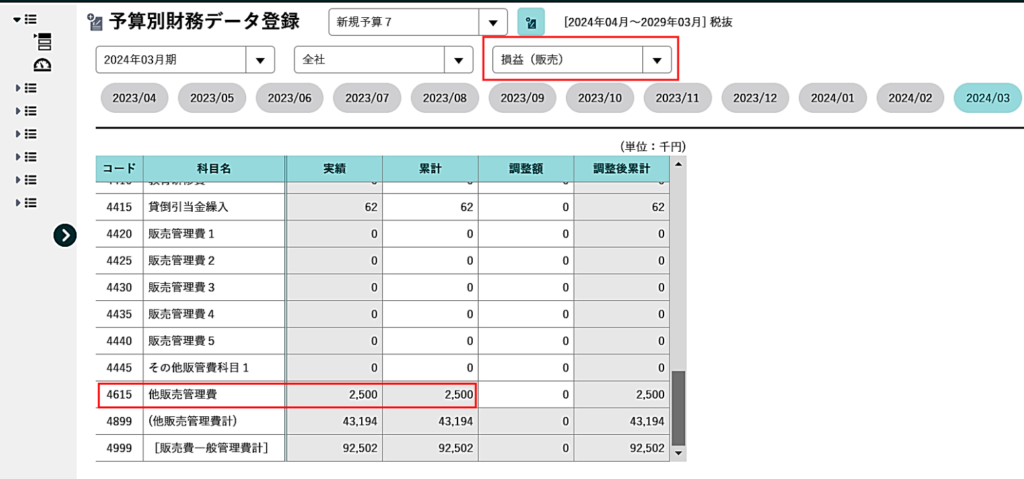
【 製造経費 】
⑧ 製造経費の明細を入力します。
「損益(合計)」で入力した「(5999)【当期製造原価】」と明細入力との差額が「(5615)他製造経費」に自動計算表示します。
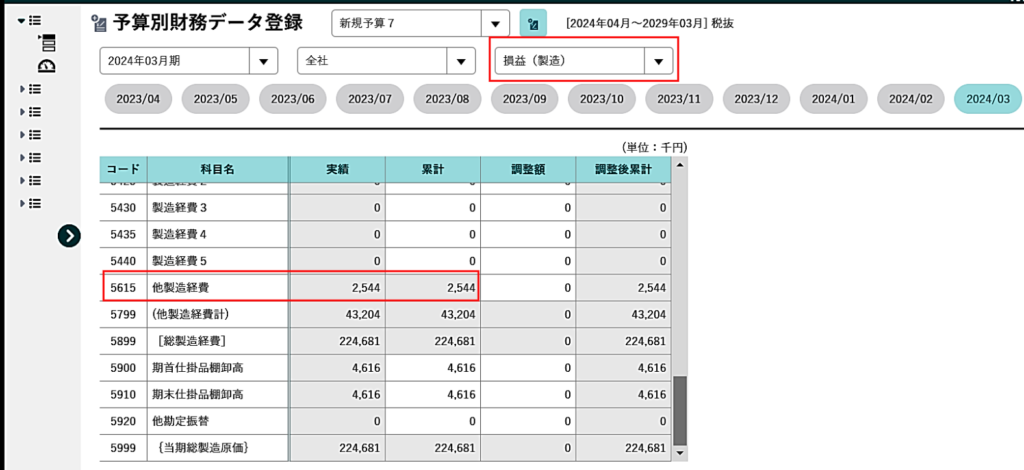
【貸借対照表】
「貸借」を選択してください。
⑨ 左側の〈合計入力〉を先に入力します。
⑩ 右側の各科目・残高を入力します。
※左側〈合計入力〉の各合計額と右側各科目・残高との差額は、「(1250)他の流動資産」「(1440)他の固定資産」「(2075)他の流動負債」「(2180)他の固定負債」「(2240)繰越利益剰余金」にそれぞれ自動計算表示します。
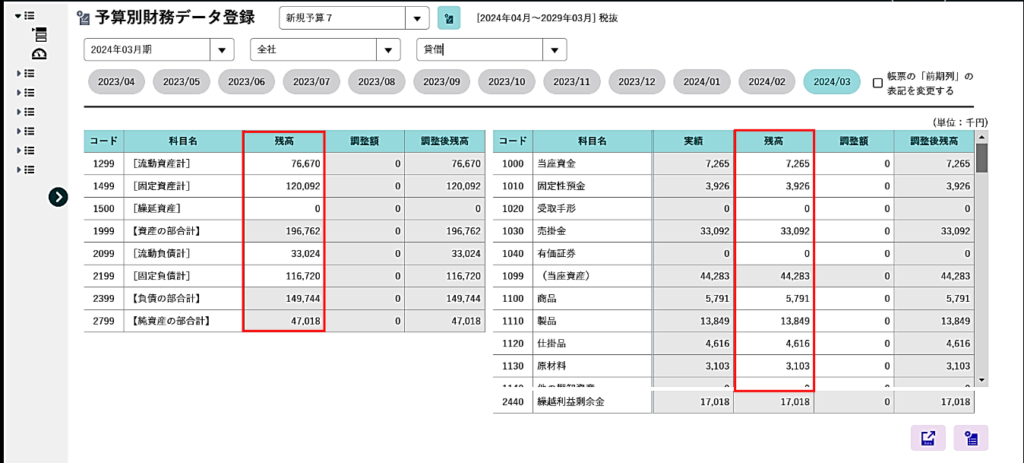
【 キャッシュフロー 】
「キャッシュフロー」を選択してください。
⑪ 入力する単位である「間接法」「直接法」を選択します。
⑫ 入力金額は「期間累計」の金額を入力してください。
注)「キャッシュフロー」については、入力しなくとも計画立案することができます。
使用用途は、予実管理をする際に キャッシュフロー計算書 を 直接法・間接法で表示したい
場合に入力します。

【その他・税金等】
「その他・税金等」を選択してください。
⑬ <従業員数>に各項目に人数を登録します。
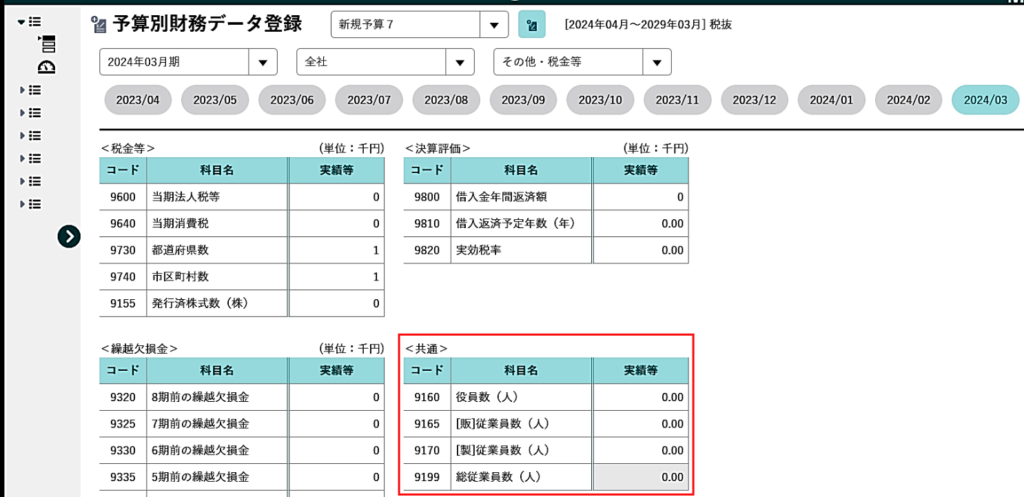
【補足事項】 「部門別」で入力する場合
部門別で数値を入力する場合は、下記手順で入力します。
① 「全社」で全部門合計数値を入力します。
② 「全社」以外の部門を入力します。
※ 「差引部門」については ① から ② を引いた金額が自動計算・表示されます。
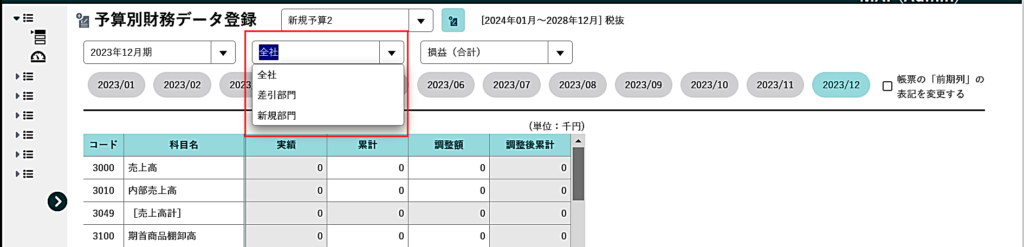
「決算修正」を使用する場合
「決算調整」とは、中期計画を使用する際に「決算調整前」に計画を立案し、その後 決算が確定した後で その数値を「前期」列に表示したい場合に使用します。
「単年度」および「単年度・予実管理」の場合は影響がありません。
使用する場合は「帳票の『前期列』の表記を変更する」にチェックを入れることで使用できます。
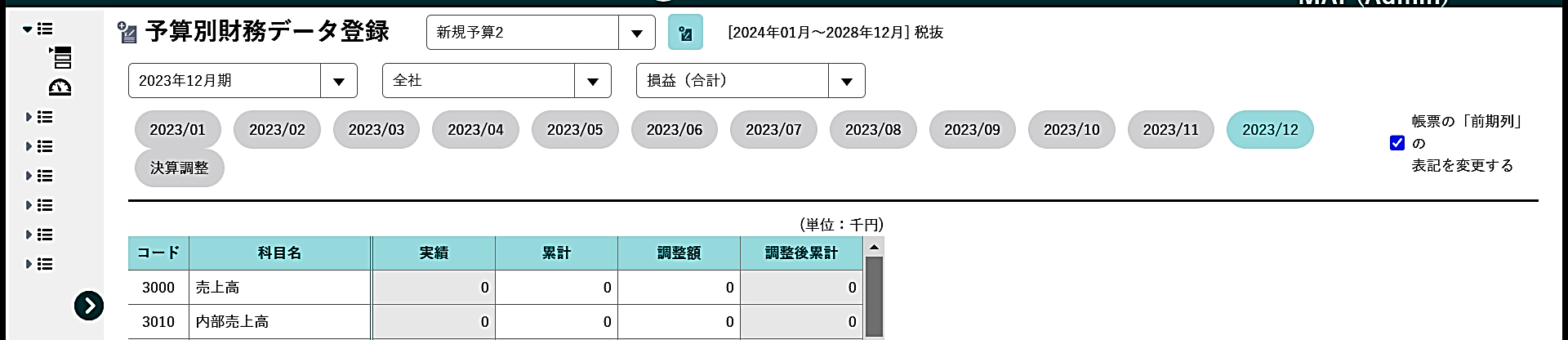
【 内訳入力内容 】
① 税込の場合 「4391・内消費税・事業税分」に消費税・事業税分の内訳金額を入力します。
→ 入力の差額が「重量税」や「印紙税」のような消費税以外の金額となるようにします。

② 基本設定で「製造原価あり」で計画を立案している場合
1.外注加工費の未払分計上で「未払金」を選択している場合
→ 「2011内、外注費以外」に 未払金の中に含まれる「外注費以外」の金額を入力します。
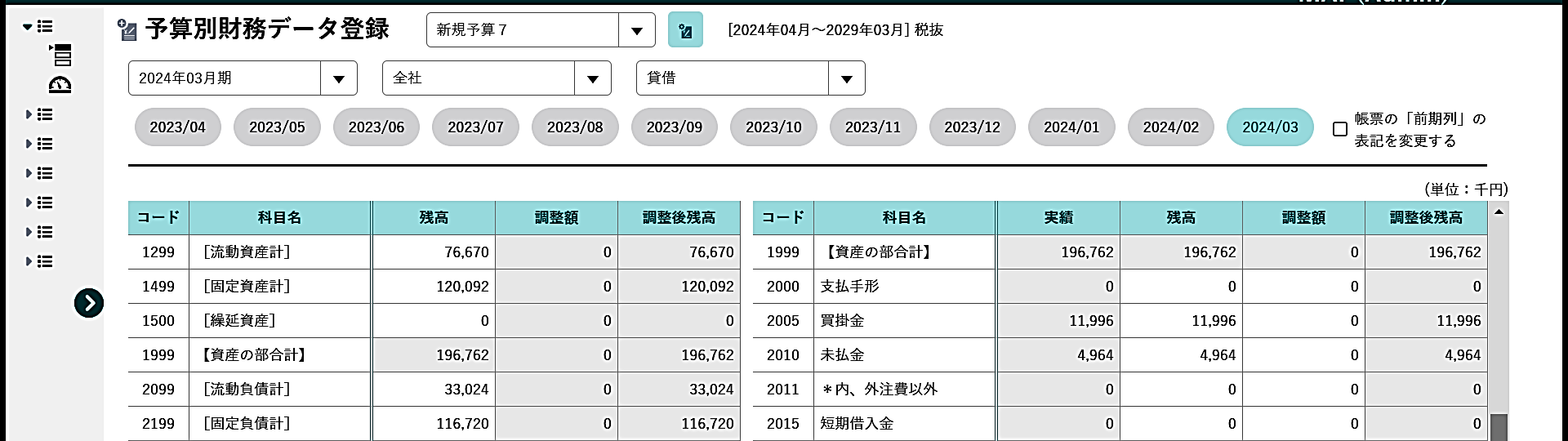
2.外注加工費の未払分計上で「買掛金」を選択している場合
→ 「2005内、外注費分」に 買掛金に含まれる「外注費分」の金額を入力します。

③ 割引手形を使用していて、その金額が「個別注記表」に表記されている場合
受取手形と割引手形の「調整額」列に両建てで割引手形金額を入力します。

他予算の数値を使用して、着地見込みを作成してMAP経営シミュレーション+に反映したい場合には下記の操作を行います。
① 「データ読込」ボタンをクリックします。
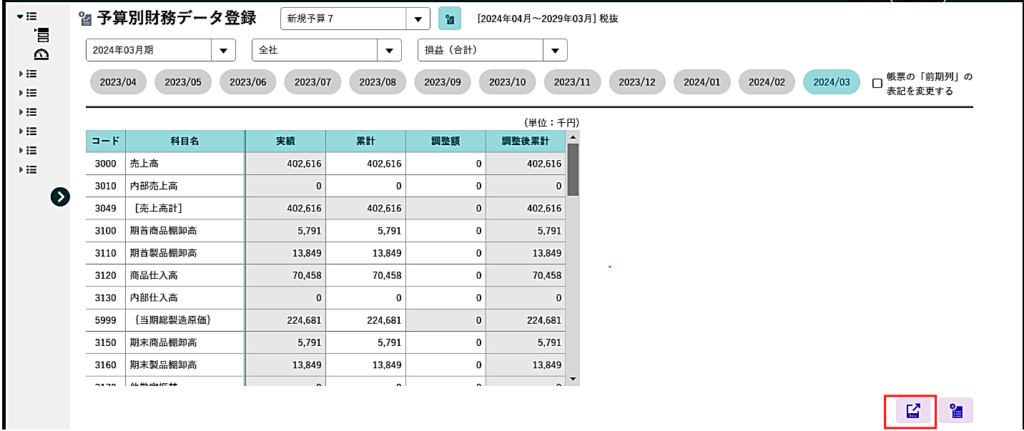
② 「読込処理」(1年月次か5年年次か)と 「読込データ」(損益のみか貸借のみか)を指定します。
③ 「読込対象月」を選択します。チェックが入っている月が読込の対象となります。
「全選択」:全ての月にチェックが付きます。「全解除」:チェックが付いている月が解除されます。
④ 「決算数値の数値読込」 は、選択肢から1つを選択します。
〇 「他予算から決算の値を読み込む」
⇒ 計画数値の決算数値を該当予算の前期残高として使用する際に選択します。
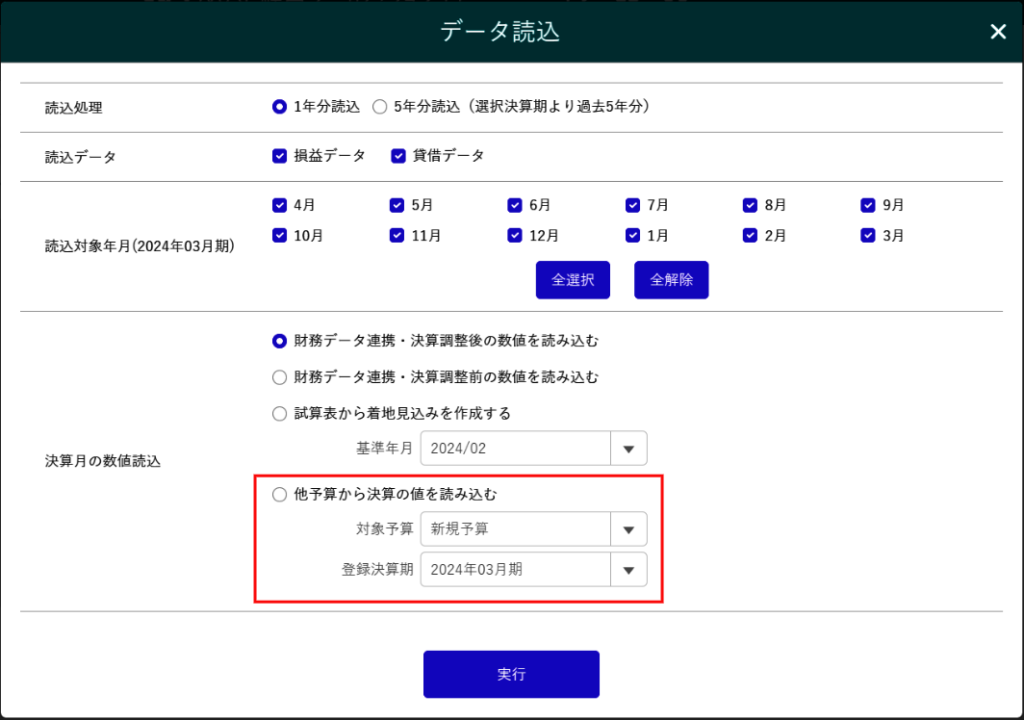
⑤ 「実行」ボタンをクリックします。